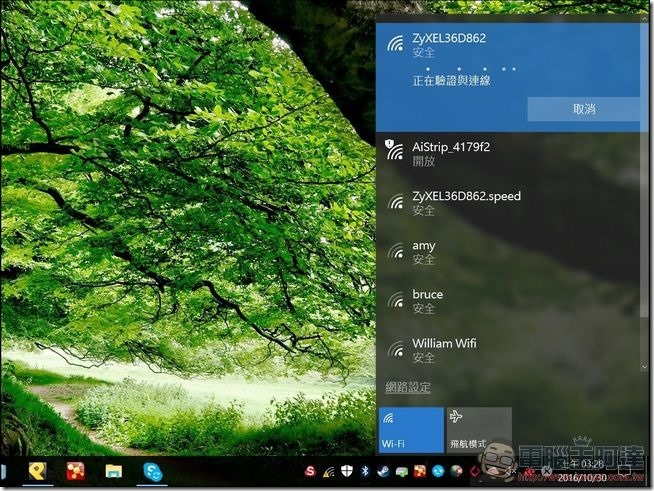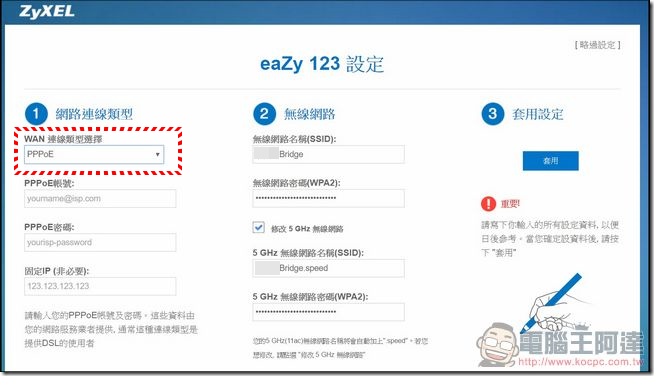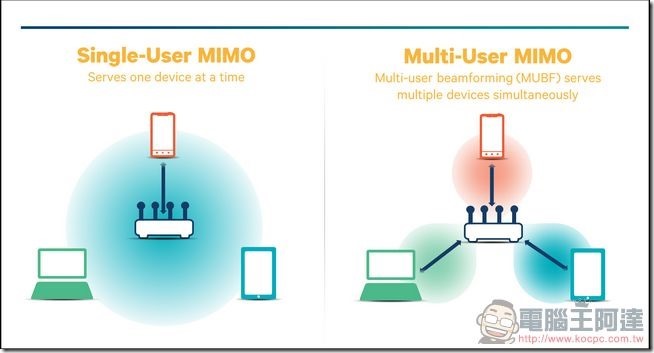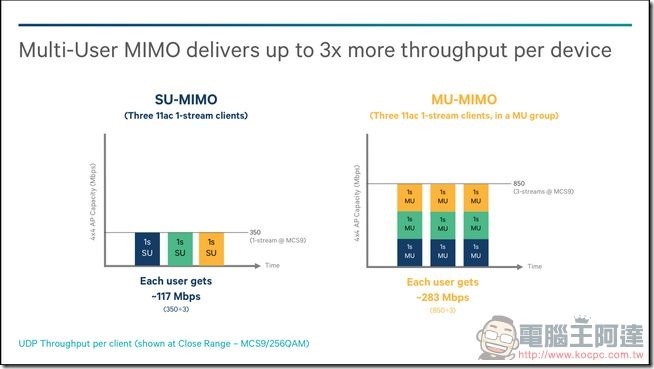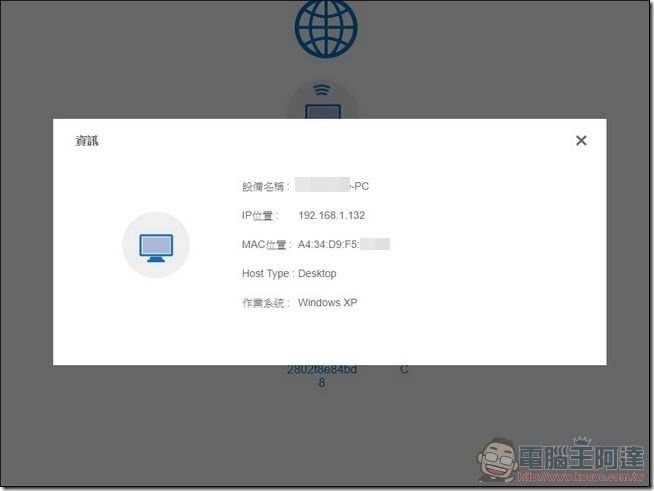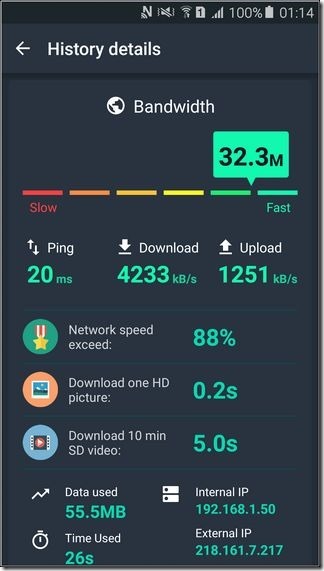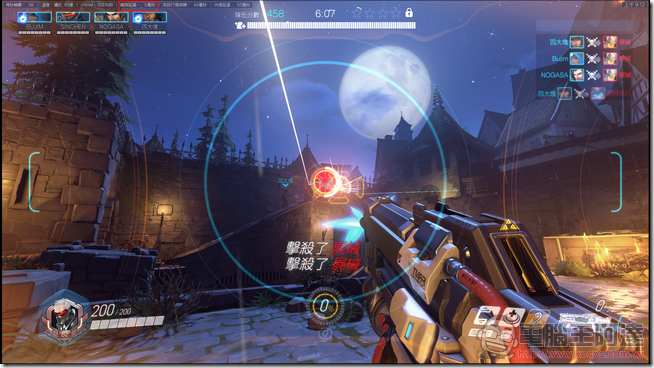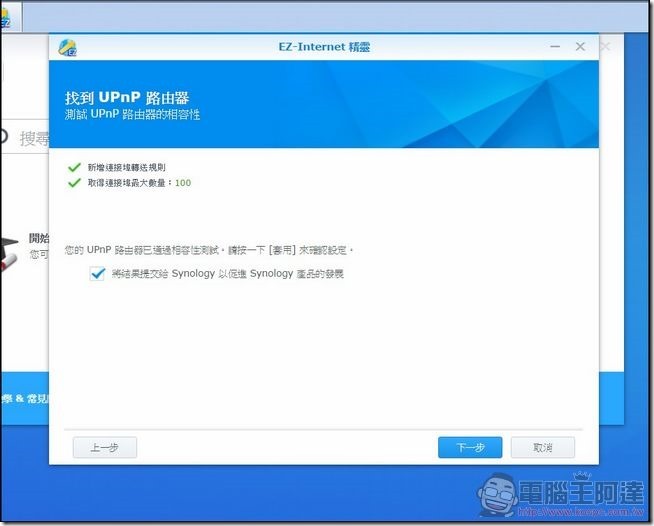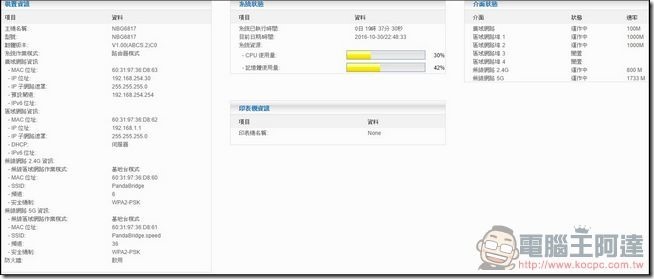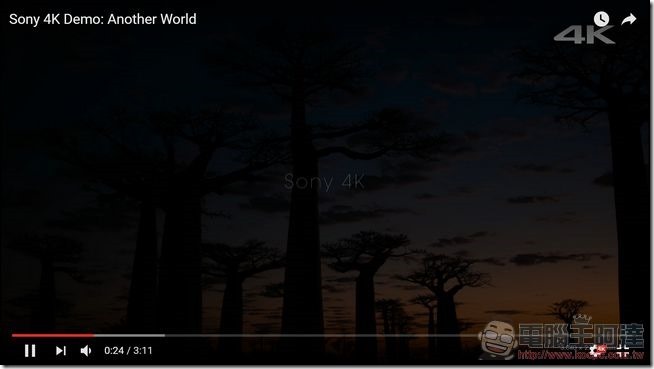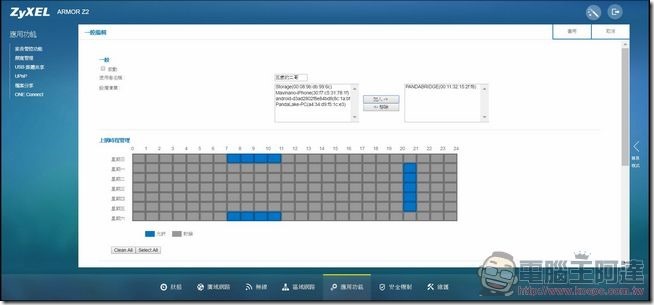在即將邁入2017年的今天,台灣絕大多數家庭都有申裝寬頻網路,無論你是透過中華電信的小烏龜上網,還是第四台寬頻網路盒探索網路世界,難免都曾遇過上網卡頓的問題。特別在無線上網的部分,只要同一時段連線的人數一多,很容易就會有連不上、甚至連上了被踢出去的情況,再加上近年來4K超高清影片有越來越普及的趨勢,只要一台裝置在瀏覽4K影片,其他裝置上網速度就會受到嚴重波及,如果此時有人在房間打LOL、玩overwatch還是diablo 3專家級模式,心中的恨意一定達到頂點。
事實上,已經有不少使用者發現,即使家中選用300M以上的大水管網路依然也改善不了搶頻寬、網路卡頓LAG的情況,深究其因,罪魁禍首肇因於路由器上,只要你一天不淘汰家中落時的路由器,那就只能等著讓時代來淘汰你!
Zyxel ARMOR Z2開箱與外觀
合勤科技深耕網通設備領域將近30年,無時無刻傾聽市場心聲。這次推出ARMOR Z2,就是為了解決使用者在家中上網卡頓、玩遊戲ping值總是過高,永遠慢人一步、打lol萬年銅牌、玩CS總是被人爆頭的窘況:
開箱後可看到本體一台、adapter一顆、網路線一條以及兩本使用說明書。值得一提的是這條附贈的線材等級為CAT-5e,可抑止遠端串音(far end crosstalk)的情況發生,將GbE級網路效能發揮至淋漓盡致。若您家中選擇100M或300M級光纖網路,建議全面採用CAT-5e等級線材,傳輸效能才可能有效發揮,不讓您失望:
Zyxel ARMOR Z2外殼如跑車線條般流線霸氣,作為家中擺設的一份子,更添現代氣息:
許多朋友心裡一定都有一個疑問,為什麼家中的小烏龜或是無線路由器當初剛買回家用的時候都很快很好用,但到了最近,卻越來越常發生卡頓雷格,甚至整個當掉,得重新斷電後休息幾分鐘再重開才能上網?這當中主要的原因,可以歸納成三點。第一點、路由器只要散熱設計不夠周慮,內部電容很容易因為積熱不散而造成提早老化的情況,這時候很容易發生須關機休息一段時間才能再開的情況。第二點、大家看看自己的手機、相機,不難發現攝像頭的畫素越來越高,當然影片的解析度、容量與碼率也漸趨龐大,如同Youtube上的4K影片也越來越多,因此在水管大小不變的前提下,也會被這些越來越肥大的檔案、影音等內容給佔滿,進而發生瓶頸效應。
以上第一點跟第二點都好解決,第一點只要廠商敢用好料,或是使用者放在通風良好處就能解決。而第二點,可以透過升級家中網路頻寬,換一台硬體與韌體整合得宜的路由器即可解決。但第三點,請您觀察看看,家中是否同時有iPad、手機、筆電、PS4、個人電腦等一堆裝置同時連線上網,現在一般小家庭內,假日同一時段有10幾台裝置同時上網已經見怪不怪,而這個部分,就是現行無線路由器最大的弱點。
帥氣的正面照來一張,Zyxel ARMOR Z2四天線設計確實兼顧到了視覺上的霸氣以及訊號傳輸上的實用性:
本機側旁設有1個USB 2.0及1個USB 3.0,使用者可外接硬碟,如此一來你手機、平板上的照片、音樂及影片,就可以透過Zyxel ARMOR Z2所搭載的功能,直接備份到外接硬碟上去。有效活化你手機、平板有限的儲存空間:
建議底部開孔處可稍微墊高放置,能夠有利對流散熱,讓使用壽命更加綿長:
筆者認為LIVA Mini PC和Zyxel ARMOR Z2算是相當搭配的天作之合,因為兩者都內建VESA開孔設計。如果你是雙螢幕使用者,剛好可以將一台LIVA Mini PC 掛在一台螢幕後面,另一台則是將Zyxel ARMOR Z2掛在另一台螢幕後面,然後透過無線鍵盤滑鼠,你的桌面及工作環境會顯得相當簡潔俐落:
只要內建VESA開孔設計,就能與特定的顯示器相容,讓桌面空間更大、更乾淨:
簡單來說,這是因為802.11ac標準制定之初,路由器一次只能和一個設備通訊,因此當設備過多、處理器運算速度不夠、韌體演算法不夠聰明時,就會發生連一個網頁要連很久、甚至斷線的情況。所以,現在您應該可以理解當一個熱點(也就是一台路由器)在很多人連線使用時,很容易就有連線過慢、逾時,甚至斷線、熱當的情況發生。
筆者已經迫不及待,想要試試Zyxel這台新推出的ARMOR Z2 AC 2600,是否能夠有效解決多裝置連線下的延遲、斷線問題。首先,插上電源之後,把小烏龜或是社區寬頻網路的專線插上藍色的WAN孔埠,而其他裝置,像是電腦、NAS、PS4、XBOX等,則是透過網路線插到黃色LAN孔埠上。當然你也可以透過無線連接,內建DHCP會自動分派位址:
Zyxel ARMOR Z2環境設定
第一步,當你的路由器接好線之後,你從筆電或手機,都可以看到一個Zyxel加上一串英數字母的熱點名稱(圖片機器為Zyxel36D862),點進去就可連線,頻段為2.4GHz。另外一個Zyxel36D862.speed,尾綴有.speed的熱點則是5GHz頻段。一般情況來說,2.4GHz頻段比較擁擠,5GHz頻段支援的設備較少,因此較有餘裕;但5GHz的缺點則是穿牆能力相對較弱,使用者可看周邊環境的情況,再決定要選用哪個頻段來連線。當然,你也可以類似將2.4GHz頻段網路給自己和家人用,而5GHz頻段留給訪客或其他人用,將兩個頻段予以獨立出來: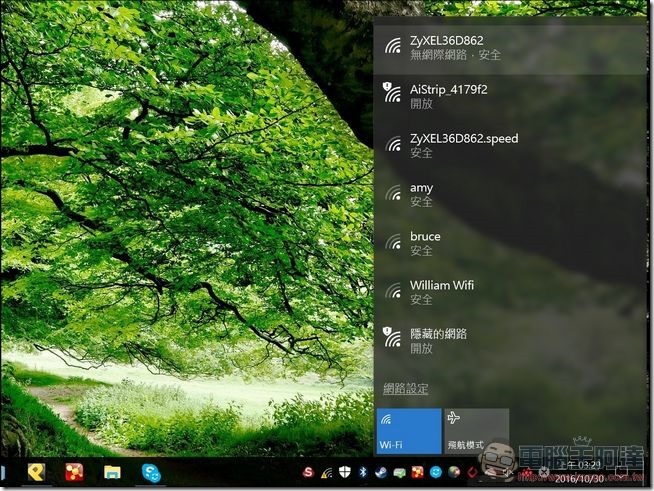
第二步,就是等電腦或手機進行連線與驗證:
第三步,在你的瀏覽器上,輸入「http://myrouter」,預設密碼為1234後加以登入。如果輸入http://myrouter連不上,可以試著輸入「192.168.1.1」,即可登入Zyxel ARMOR Z2設定頁面: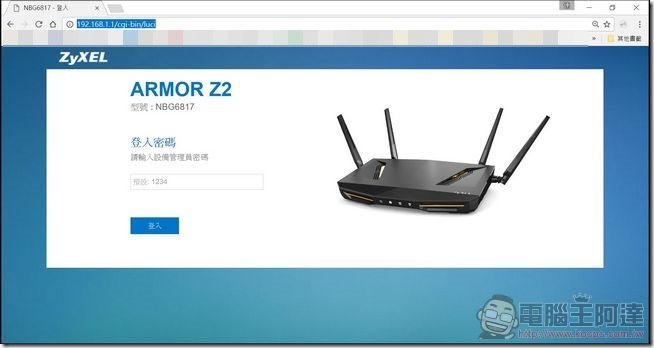
ARMOR Z2的連線密碼、熱點名稱(SSID)、產品序號、MAC位址等資訊,都可以在機身下面的貼紙清楚看到:
Zyxel ARMOR Z2設定非常簡單,如果家裡是透過PPPoE上網,就填入你的帳號密碼,然後可以把原來SSID預設如Zyxel36D862,改成你自己喜歡的名稱,而且2.4GHz名稱需跟5GHz不一樣,預設是將2.4GHz名稱後綴加上.speed就是5GHz頻段的SSID名稱:
如果家裡申請專線或是採用二類電信的社區網路,就把你的IP位置等資訊輸入後套用則大功即將告成: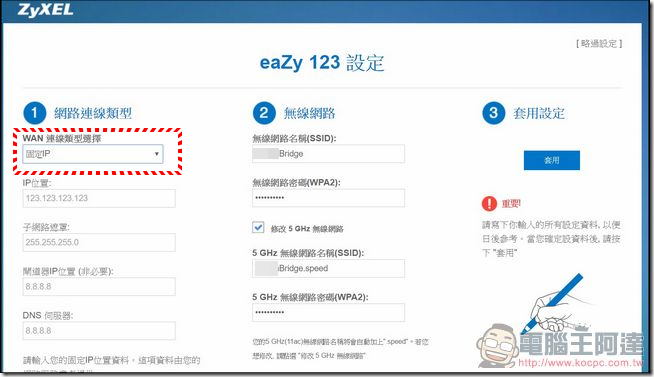
到了這一步,就完成設定,可以開心上網囉: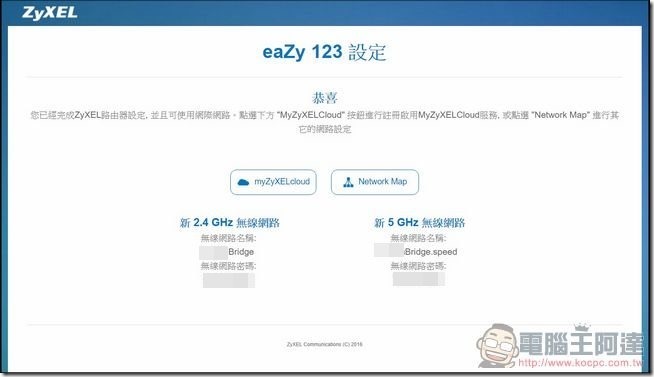
早年WiFi聯盟,為了推廣802.11ac標準,並滿足無線傳輸達1Gbps表現,不惜一切代價為了搶快,因此在第一階段的訊號發送方式仍沿用了前一代802.11n模式,是以一次只能向一個裝置進行傳輸通訊,完成了第一個裝置的服務才會繼續服務下一個裝置,這就是所謂的SU-MIMO(Single-User Multiple-Input Multiple-Output),也就是單用戶大量進出存取技術。所幸802.11 ac頻寬支援至80MHz,當連接設備只有幾個時,無線路由器還能游刃有餘,但當十幾個裝置同時連接時,就要看處理器及演算法能否負荷,而當數十個、甚至上百個裝置請求連接時,80MHz的頻寬和傳輸總量被大量分割,此時絕大多數的裝置會處於一個等待以及和無線路由器請求通訊的狀態,形成一個互搶頻寬、資源不夠瓜分的結果,於是所有裝置都會演變成發呆、閒置、連線逾時:
▲802.11ac標準第一階段為SU-MIMO,第二階段則為MU-MIMO。
也因此802.11 ac標準的第二階段,就是將MU-MIMO(Multi-User Multiple-Input Multiple-Output)含括其中,又稱之為802.11ac Triple E,俗稱802.11ac 2.0。從字面上直譯不難理解,MU-MIMO就是指多用戶大量進出存取技術。相較於SU-MIMO,MU-MIMO利用發射波束成形(Beamforming),最多可建立四個定向射頻(RF)通道,這也是Zyxel ARMOR Z2 AC 2600為何搭載四根天線的主要原因;一根天線負責一個定向射頻(RF)通道,透過強化波束成形,能夠以最大訊號強度向目標裝置進行傳輸存取;另一方面,藉由空間拓樸技術(Spatial Reuse),可以讓其對應的單一裝置擴建專屬全頻寬通道,同時透過調零來極小化非目標裝置方向的傳輸。行文至此,行家不難發現,這原理和小型基地台實踐蜂巢式電話網絡及頻譜複用以拓展系統頻寬頗有異曲同工之妙。而主要支援該技術的晶片商又分兩大陣營,一則以Broadcom為首,另一方則以Qualcomm為主。也因此,搭載Qualcomm AC 2600晶片的Zyxel ARMOR Z2,其最大亮點就在於支援MU-MIMO技術,是以毫無懸念,在面對數十台裝置同時連接時,也能談笑間輕鬆駕馭。這對於一般家庭用戶來說,已是大材小用,但對於中小企業、或是咖啡廳、餐廳的用戶來說,最是實用,徹底解決太多裝置連線所造成的等候、延遲問題:
▲Zyxel ARMOR Z2在Qualcomm AC 2600晶片加持下,訊號並非像傳統那樣360度往外直接漫射。而是將訊號分成時域、空域及頻域三個維度,以正交基底獨立成既相關又不互相干擾的三種訊號,射向三台不同裝置,這樣就實現了1打3的資料特徵傳輸,從使用者的感受來看,資料傳輸速度就直接提高了3倍。(考慮到實際的干擾與衰減,筆者實測大概在2.5~3倍之間)
設定頁面內,軔體會顯示網路樹狀圖,各裝置連線模式一目了然:
不過筆者本次測試的版本似乎認不出Windows 10作業系統,將某台電腦OS誤認成Windows XP,幸好影響不大:
超級比一比
俗話說得好,是驢還是馬,牽出來溜一溜就知道。因此,筆者就拿Zyxel ARMOR Z2和Netgear R6300 V2 (with merlin firmware)來進行對比實測,兩者最大的差別,就在於支援MU-MIMO與否。測試的同時,筆者事先打開一台電腦、一台平板、一隻iPhone,合計三台裝置同時打開Youtube影片,模擬一般家庭日常使用情境進行網路測試。
筆者將手邊的SAMSUNG A7 2016安裝Speedtest Master APP後進行測速,當無線路由器為Zyxel ARMOR Z2時,測得下載速度為4233 kB/s、上傳速度為 1251 kB/s、Ping值為 20 ms;改用 Netgear R6300 V2 之後,測得下載速度為 2859 kB/s、上傳速度為 789 kB/s、Ping值為 22 ms。從初步結果來看,Zyxel ARMOR Z2無論上傳、下載速度,都強壓一代銘機Netgear R6300 V2。
另一方面,Zyxel ARMOR Z2還搭載了StreamBoost QoS技術。簡單來說,如果家中網路的頻寬不大,同時有人在下BT、抓eMule或是線上看韓劇時,若此刻你在玩遊戲,很可能就會因此lag卡頓到死。StreamBoost QoS技術能將遊戲、語音視訊等封包優先排序,先行通過,如此一來,遊戲玩家就不致於受到影響,對於常用Skype等軟體進行語音對話也能享有最佳品質。光從這幾點來看,對於喜歡玩FPS及線上競技的玩家來說,Zyxel ARMOR Z2絕對是值得投資的一台無線路由器。
NETGEAR R6300 V2可說是一代銘機,就連臉書都曾與其合作支援商家打卡功能,因此夠格當成這次主角Zyxel ARMOR Z2的對手:
NETGEAR R6300 V2 最大的缺點,就是當初使用了40奈米製程ARM SoC,因此溫度相當熱情。筆者自行加裝了一顆暴力扇,並將110V AC壓降轉直流+5V DC予以使用,有效將核心溫度從攝氏85度壓到65度,把硬體效能發揮至淋漓盡致:
搭載新一代 MU-MIMO 技術的 Zyxel ARMOR Z2,在裝置越多的情況下,表現會比不支援新技術的舊機種來得出色許多,對於追求頂上對決的電競玩家們來說,也可以避免被外來裝置影響戰績表現:
NETGEAR R6300 V2 因為沒有搭載 MU-MIMO技術,因此即使為一代銘機,上傳及下載頻寬依然明顯被瓜分導致表現不如Zyxel ARMOR Z2。但由於R6300也搭載了波束成形技術,因此沒有發生爆Ping的情況,也算是難能可貴: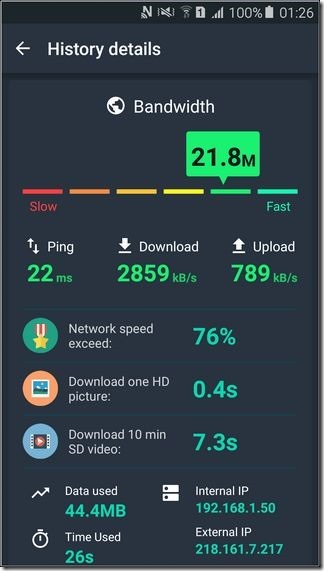
電競高手沒有一個不注重網路品質的,一般情況下筆者會建議選擇主機板Killer LAN作為網路接口,但如果你的桌機原生為Realtek LAN或Intel LAN,那麼透過Zyxel ARMOR Z2內建的StreamBoost也能達到和Killer LAN一樣的效果: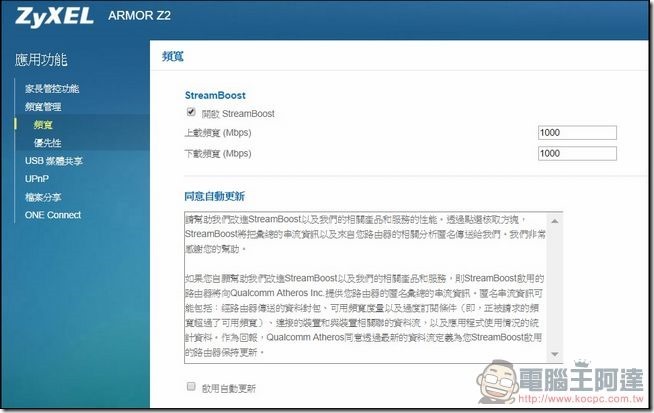
不囉嗦,假日早上趁人多的時候,直接開一場目前最夯的暴雪射擊大作overwatch來測試。朋友啊,看到左上紅框處網路延遲只有5毫秒而已嗎?如果這樣還打輸,可能要怪自己技術不好囉滑鼠、鍵盤及耳機不夠高、大、上!想了解甚麼才是夠屌夠嗆、能夠拿來絕殺統神的電競鍵鼠耳麥嗎?鎖定《電腦王阿達》,有機會我們再為您介紹:
如果你的網路不好,DIABLO 3千萬別玩專家級模式,一個角色玩了幾個月後因為網路不穩而進英靈殿,你一定會氣到摔鍵盤滑鼠(筆者就曾因此暴怒砸爛一台NEC PA271W顯示器,血淚之談)。筆者把家裡所有的電腦(3台)、平板(2台)、手機(3隻),全部8台裝置全都開Youtube來拖慢網路,此時打開筆電進入Diablo 3美西伺服器,發現Ping條為綠色,延遲僅192毫秒,表現可圈可點,可見StreamBoost確實發揮了一定功效: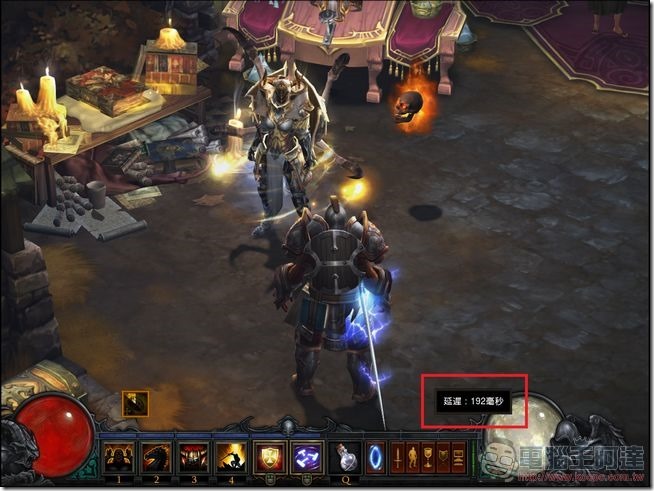
NAS相關應用與設定
由於企業對於資料儲存安全日益重視,因此不少MIS及懂得資料保護的行家,都會加裝一台NAS網路磁碟機,透過RAID 1甚至RAID 5 / 6 / 0+1等方式,搭配第三方雲端備援,作為萬無一失的資料保存模式。然而,許多人在設定NAS時很容易就遇到瓶頸挫折,導致功虧一簣,其實,很大的原因是出在路由器的開埠規則發生衝突,而一般家庭用戶對於網通設定沒有很清楚的概念,最後就只能望機興嘆,或是付費請專人來幫忙架設。
筆者特意拿Zyxel ARMOR Z2與Synology DS213(with DSM 6.0)進行相容性測試。結果發現,居然只要無腦狂按下一步,最後就莫名其妙成功了,連外網連線都一併成功,大約花不到10分鐘,人在外面也能透過手機或電腦,存取家中NAS裡的資料,相當方便。因為筆者家中是採用二類電信業者的社區網路,是以家裡原本幾台路由器,包括B牌、T牌,都對NAT進行了相關設定,才讓NAS得以順利連通外網,可見Zyxel韌體各方面的參數設定,都按照標準協定走,才能啟用得如此順利。
筆者以Synology DS 213進行相容性測試,安裝後馬上就發現Zyxel路由器,沒有抓不到或無法相容的情況發生: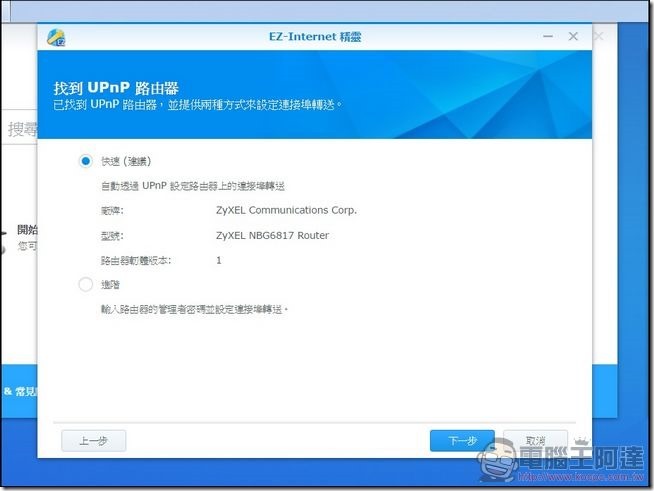
經過短暫等待後,Zyxel ARMOR Z2契合Synology所定義的連接埠轉送規格,輕鬆通過UPnP相容性測試:
而且DDNS瞬間架好,筆者人在公司,直接輸入NAS網址,馬上就連到家中NAS,狀態也一切正常: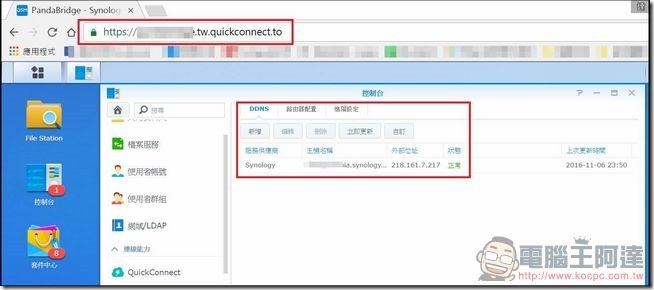
並不是每個品牌的NAS都像Synology一樣內建DDNS功能,如果你想自建FreeNAS,或是把家裡的電腦當成遠端File Server使用,當網路節點有所不通時,也可透過Zyxel的DDNS功能,讓你人在外地,也能連回家中電腦: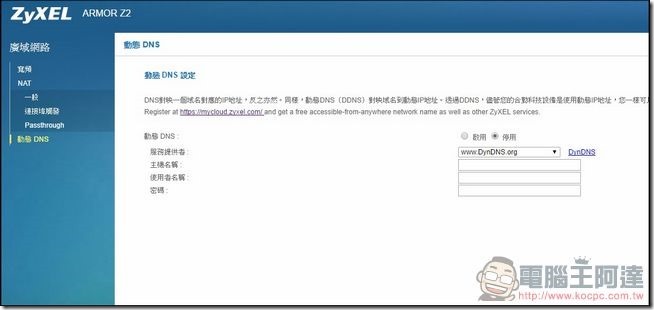
除此之外,像是內建支援DLNA協定,也讓筆者家中的Pioneer N-50能夠直接存取NAS裡的音樂,讓整個高傳真數位流一氣呵成,如果你和筆者一樣習慣將CD轉成無損音樂檔案放在NAS裡,供家中電腦、平板、手機及DAC存取,那麼Zyxel ARMOR Z2由於支援DLNA,所以設定起來讓我覺得事半功倍,確實相當省心、便利。
Zyxel ARMOR Z2特殊功能
另一方面,ARMOR Z2具雙映像檔,可保存新舊版本韌體,若使用者升級時不慎失敗時,也能夠自動回復、不死機;相較之下,市面上絕大多數路由器,當升級不慎斷電或是刷錯韌體時則必然死機,此時只能送回原廠進行維修保固,等上好一段時間才能讓家中所有裝置享受上網之樂。
筆者把X99電腦桌機安裝Intel AC 8260無線網卡,在Youtube進行4K影片撥放測試,相當流暢滑順。事實上,由於Youtube的4K影片並非為H.265格式,因此對於播放設備的CPU及顯示卡有一定程度的要求,有的時候播放不順,問題可能是出在播放裝置,而非網路頻寬:
無論是家用、或是中小企業拿來建置公司WiFi網路,都可透過使用量監控來找出流量峰值經常發生在那些時間。只要在這些時段通過壓力測試後,基本上家中成員或公司內部的使用者體驗就會有不錯的評價。此外,你也可以透過合勤科技獨家ONE Connect App,讓你完全掌握網路使用量、設定訪客用帳號等,簡化使用環境網路管理與設定,更加智慧聰明: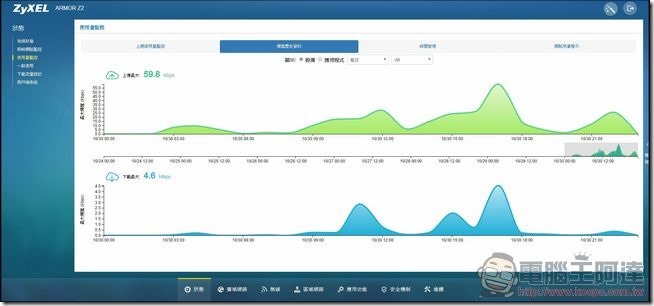
透過內建的時程管理功能,只要設定好上網時間,就可以改變一個孩子的作息。以本圖為例,就是只允許小朋友周一到周五晚上8點到9點網路開通可上,周六及周日則是早上7點到11點為止。如此一來,可改善假日小孩賴床、平日貪玩晚睡的問題:
你可以將家中連線的裝置設定權重加以排序,排名越前面者,則封包優先進出,會感覺網路速度很快;反之則較慢: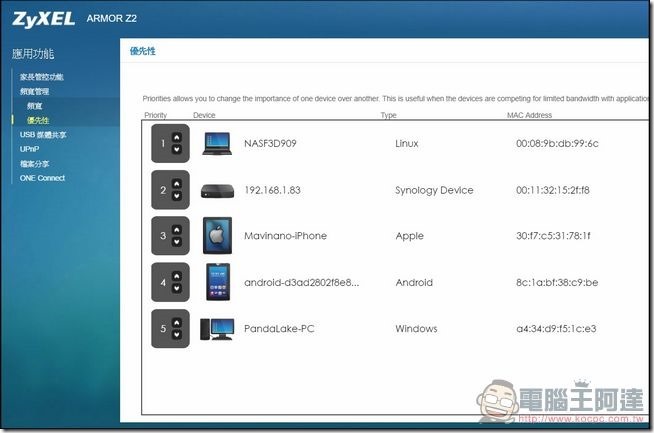
啟用DLNA功能後,選擇允許無線串流的檔案格式,那麼外接在ZyXEL ARMOR Z2 USB上的硬碟就可與手機、平板等支援DLNA協定的裝置直接進行播放,實現影音多媒體數位流的可能性: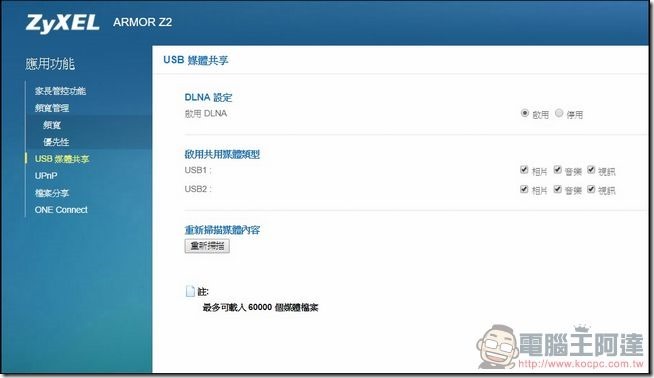
結語
筆者講得天花亂墜,那麼有沒有覺得這台機器哪裡不夠好呢?筆者拙見以為,因為 ARMOR Z2 內建了一顆1.7GHz雙核心處理器,並搭載512MB RAM及4GB ROM,同時在MU-MIMO技術加持下,頗適合人數大約在60人以下的中小企業使用,如果軟體部分能夠再提供VPN伺服器功能,對於兩岸往來頻繁的台商而言,能夠輕鬆翻牆也將會是一大亮點。目前這個部分使用者也可以透過外掛NAS,以其內建的PPTP功能或第三方跳板加以實現。筆者印象Zyxel部分機種亦有類似功能,或許日後透過韌體更新後,是否亦能支援也未可知喔!